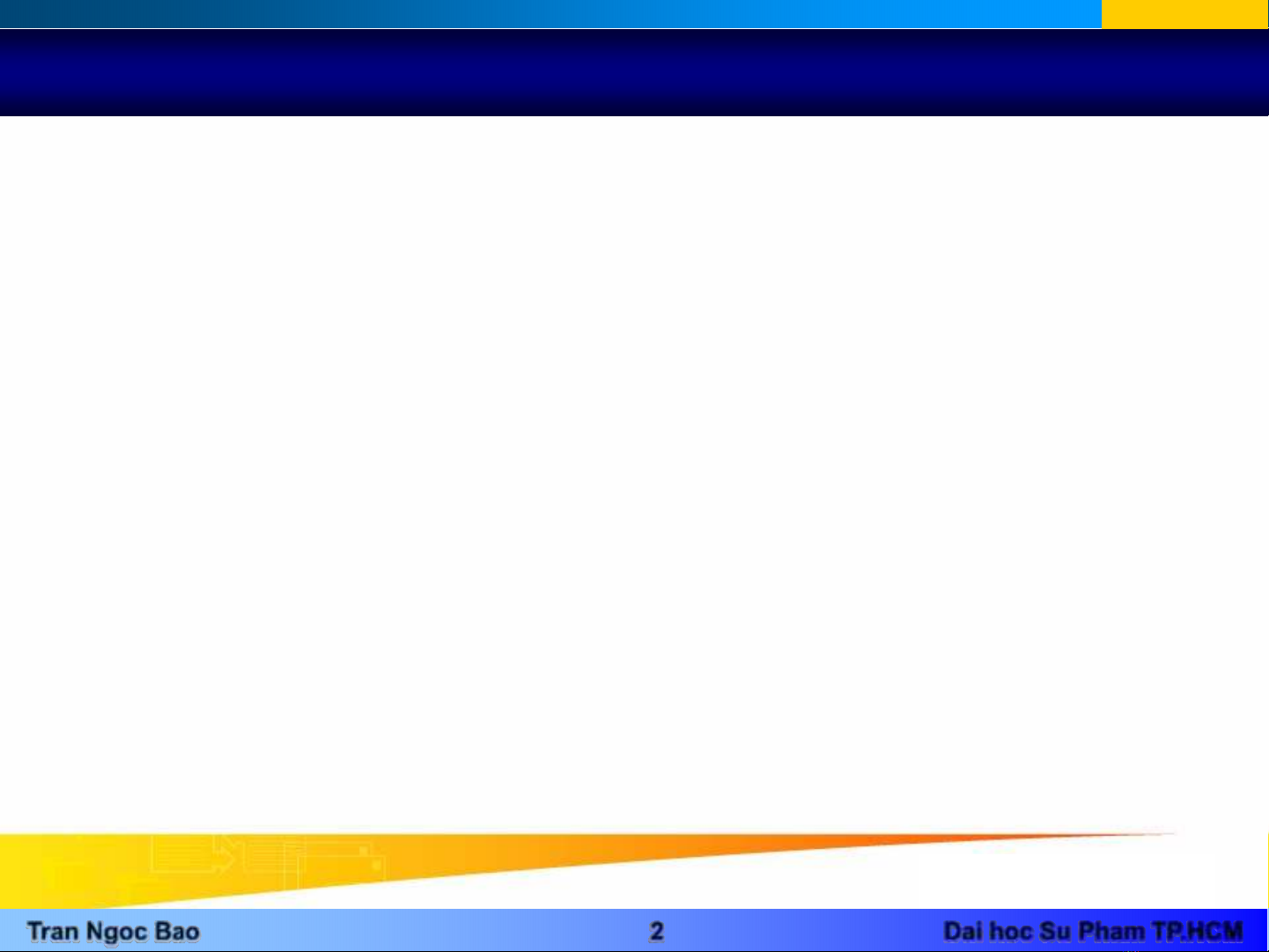
Tran Ngoc Bao 2 Dai hoc Su Pham TP.HCM
NỘI DUNG
Xử lý sự kiện OnDraw
Draw Mode
Giới thiệu
Device Context
Các đối tượngGDI
Quan hệ giữa các đối tượng GDI, handle và Class MFC
Optaining DC
Sử dụng DC với các đối tượng GDI
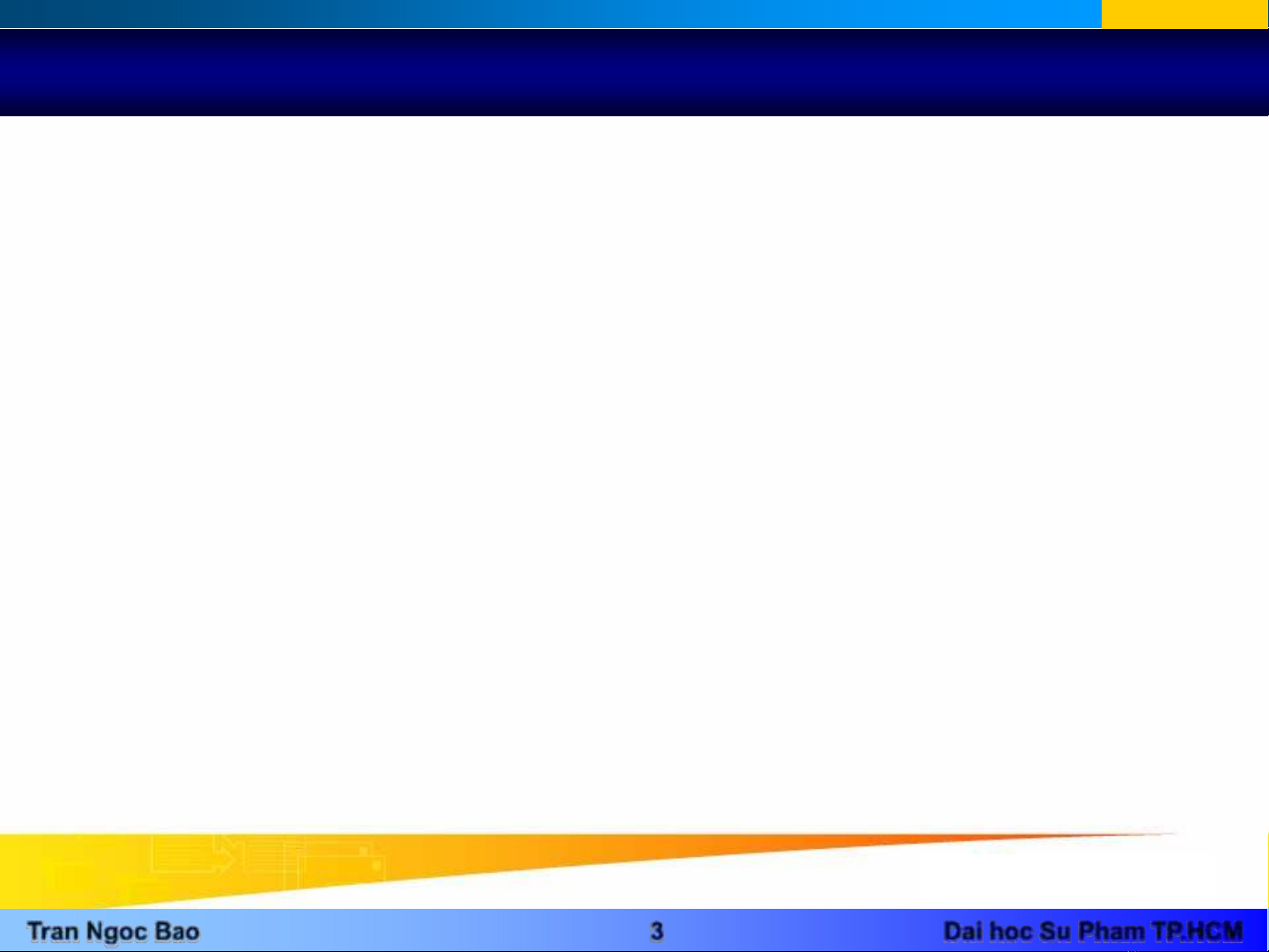
Tran Ngoc Bao 3 Dai hoc Su Pham TP.HCM
Device Context - DC
Device context
Các đối tượng GDI
DC là một đối tượng của Windows lưu trữ thông tin chi tiết về phần cứng.
GDI cho phép sử dụng tọa độ logic và hệ thống màu RGB.
Device context (HDC)
Pen (HPEN): sử dụng để vẽ đường thẳng, đường cong, đường tròn, hcn, ellipse,..
Brush (HBRUSH): dùng để tô hình tròn, HCN, Ellipse, polygon,..
Font (HFONT): sử dụng cho chữ
Palette (HPALETTE): xử dụng để quản lý bảng màu của thiết bị
Bitmap (HBITMAP): sử dụng để quản lý hình ảnh
Region ( HRGN): quản lý các vùng đối tượng không chính tắc
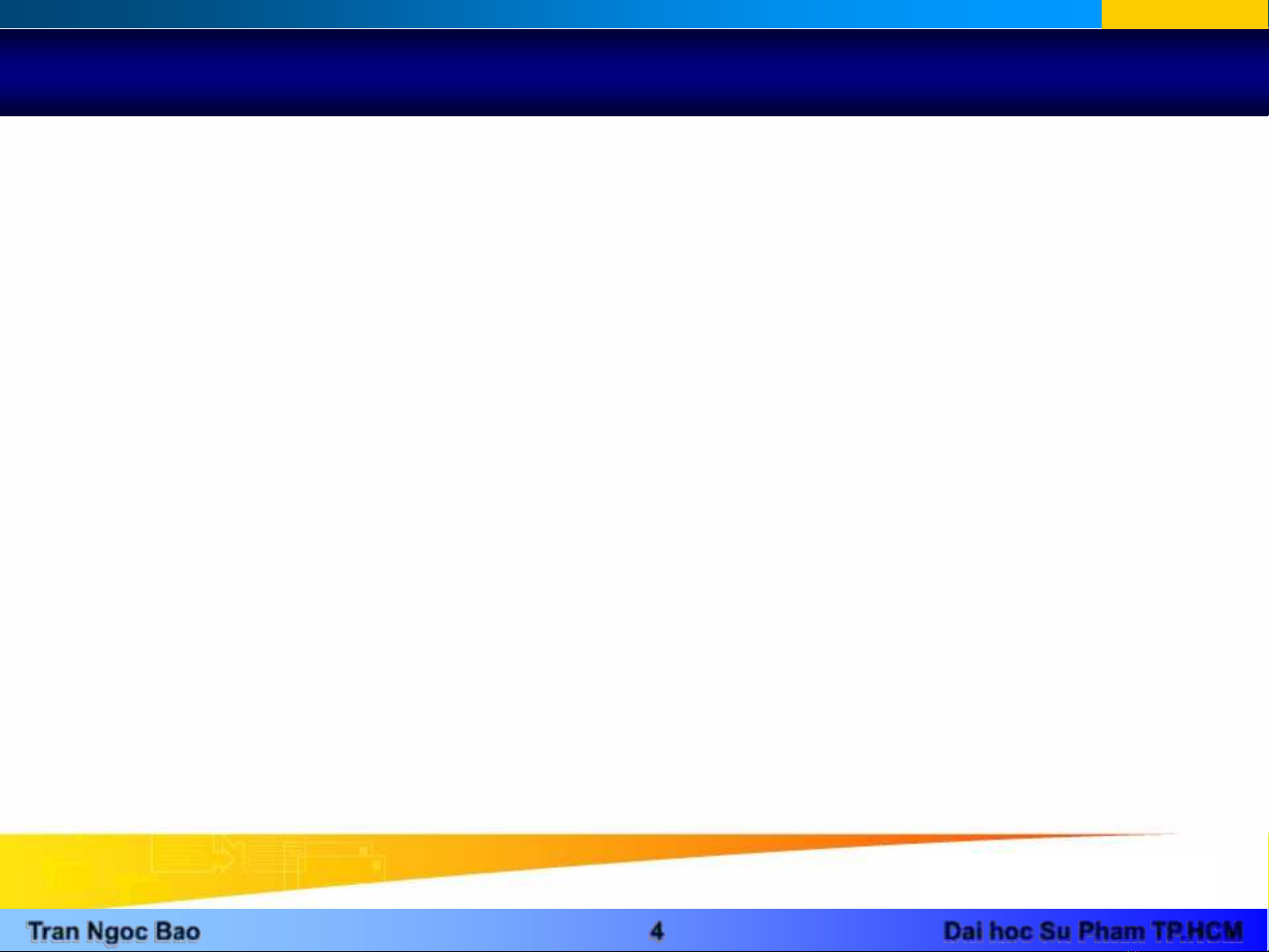
Tran Ngoc Bao 4 Dai hoc Su Pham TP.HCM
Quan hệ giữa GDI, handle và Class MFC
DC (HDC) : CDC, CClientDC, CWindowDC,…
Pen (HPEN): CPen
Brush (HBRUSH): CBrush
Font (HFONT): CFont
Palette (HPALETTE): CPalette
Bitmap (HBITMAP): Cbitmap
Region ( HRGN): CRegion
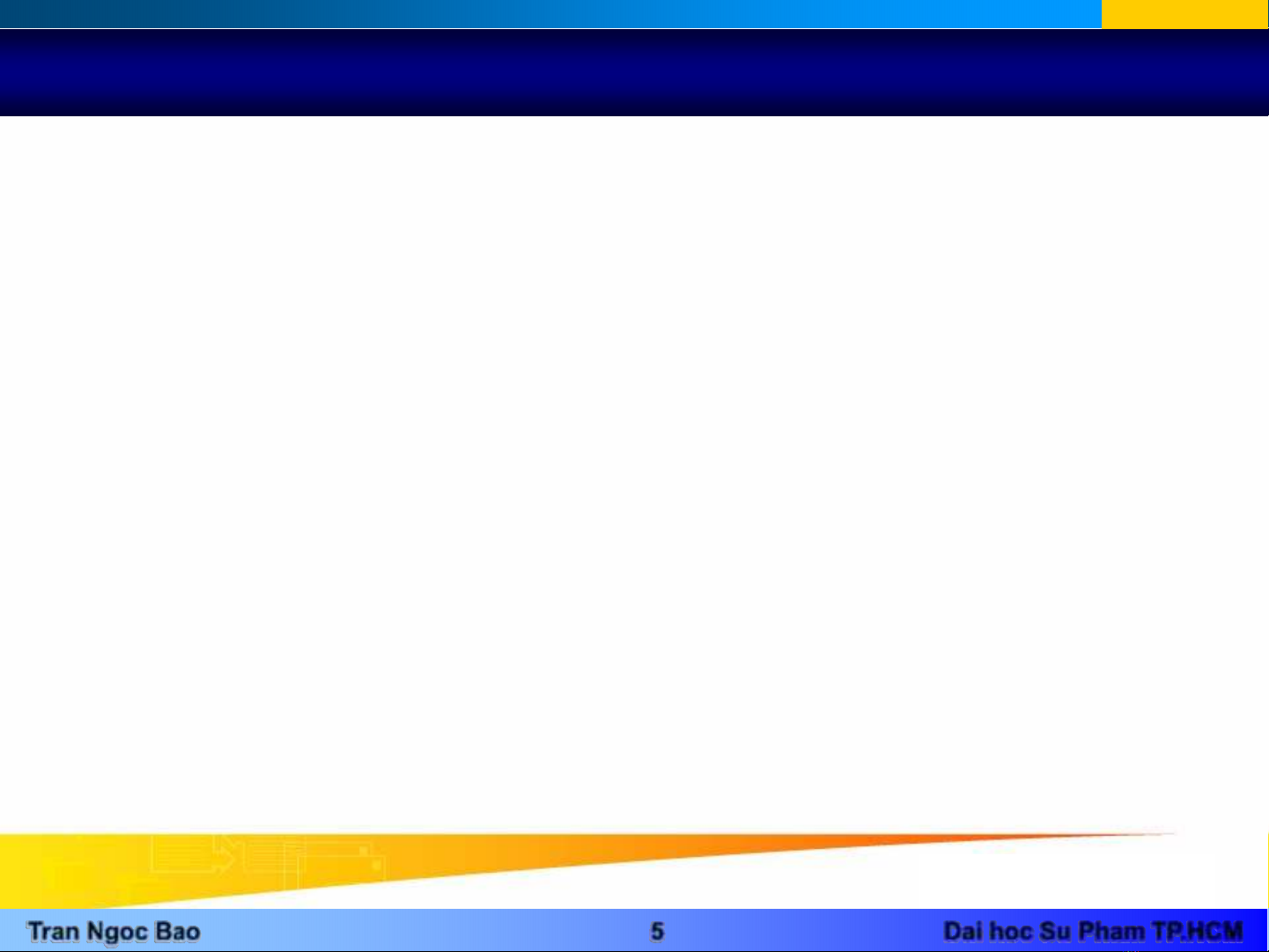
Tran Ngoc Bao 5 Dai hoc Su Pham TP.HCM
Optaining DC
Gọi hàm CWnd::GetDC()
Khai báo biến CClientDC dc(this), CClientDC được sử dụng để vẽ
các đối tượng trong vùng Client của cửa sổ
Khai báo biến CWindowDC dc(this), CWindowDC được sử dụng để
vẽ các đối tượng trên toàn cửa sổ (client và none-client)
Trong MFC, sử dụng CView::OnDraw() để vẽ các đối tượng,
OnDraw sẽ tự động call khi cửa sổ cần Update
Nếu chúng ta biết thông tin, chúng ta có thể tạo biến DC riêng

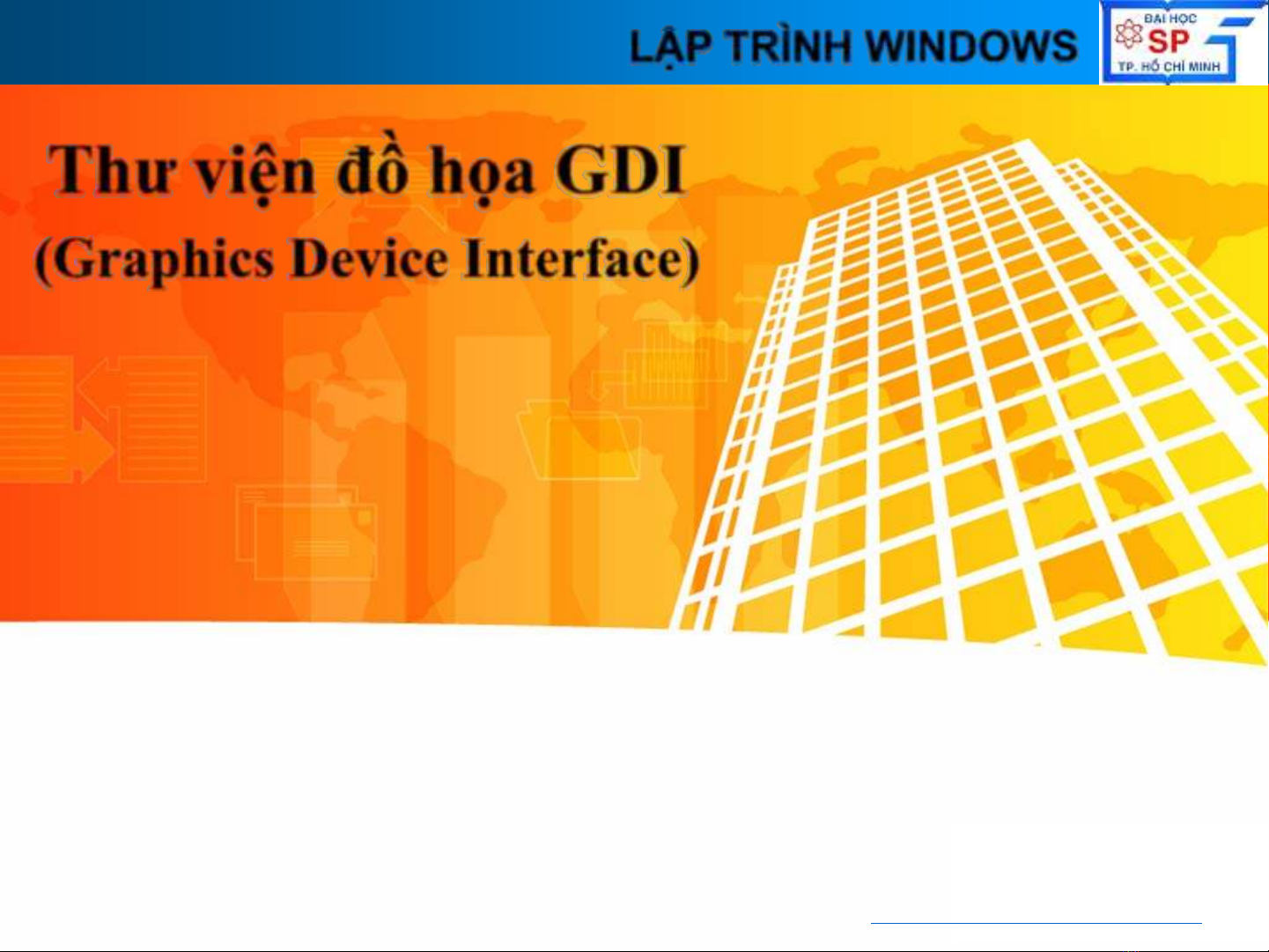


















![Hệ thống quản lý cửa hàng bán thức ăn nhanh: Bài tập lớn [chuẩn nhất]](https://cdn.tailieu.vn/images/document/thumbnail/2025/20251112/nguyenhuan6724@gmail.com/135x160/54361762936114.jpg)
![Bộ câu hỏi trắc nghiệm Nhập môn Công nghệ phần mềm [mới nhất]](https://cdn.tailieu.vn/images/document/thumbnail/2025/20251111/nguyenhoangkhang07207@gmail.com/135x160/20831762916734.jpg)





